Kuidas takistada veebisaitidel teid iPhone’i Safaris jälgimast
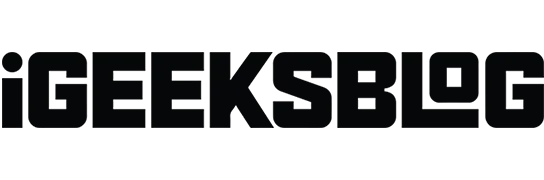
Pole saladus, et veebisaidid jälgivad meie veebitegevust erinevatel põhjustel, näiteks sihitud reklaamide näitamiseks või parema kasutuskogemuse pakkumiseks. Kuid kui olete mures privaatsuse pärast, võite takistada veebisaitidel teid iOS-is jälgimast. Vaikimisi piirab Safari juba kolmandate osapoolte küpsiseid teie telefonis, kuid saate juhtida ka muid seadeid, sealhulgas juurdepääsu asukohale.
Lubage mul teile rääkida ja selgitada, kuidas takistada veebisaitidel teid iPhone’i ja iPadi Safaris jälgimast.
- Kuidas takistada veebisaitidel teid Safaris teie privaatsuse kaitsmiseks jälgimast
- Takistage veebisaitidel teie asukohta Safaris jälgimast
- Kuidas vaadata Safari privaatsusaruannet iPhone’is ja iPadis
Kuidas takistada veebisaitidel teid Safaris teie privaatsuse kaitsmiseks jälgimast
Safaril on mitu erinevat privaatsus- ja turvaseadet, mille saate määrata nii, et veebisaidid ei saaks teid jälgida. Tehke järgmist.
- Avage Seaded → Safari.
- Kerige alla jaotiseni “Privaatsus ja turvalisus”.
Siin näete mitut erinevat valikut, mida saate oma äranägemise järgi sisse või välja lülitada.
- Saidiülese jälgimise vältimine: see piirab kolmandate osapoolte küpsiseid ja andmeid. See on vaikimisi lubatud, kuid saate selle keelata, et lubada saidiülene jälgimine.
- Blokeeri kõik küpsised: lülitage see seade sisse, et takistada veebisaitidel teie iPhone’i küpsiseid paigutamast. Juba teie iPhone’i salvestatud küpsiste kustutamiseks klõpsake nuppu Kustuta ajalugu ja veebisaidi andmed. Pange tähele, et mõned veebisaidid peavad tõhusaks toimimiseks kasutama küpsiseid.
- Petturliku veebisaidi hoiatus. Hoidke see säte sisse lülitatuna, et Safari kuvaks hoiatuse, kui külastate kahtlast andmepüügi või muul viisil ebausaldusväärset veebisaiti.
- Kontrollige Apple Pay olemasolu: lubage see säte, kui soovite, et Apple Payga nõustuvad veebisaidid teaksid, et see teenus on teie seadmes lubatud. Saate selle välja lülitada, et veebisaidid ei kontrolliks, kas teil on Apple Pay.
Takistage veebisaitidel teie asukohta Safaris jälgimast
Kas teid on kunagi ärritanud hüpikaknad veebisaitidel, mis küsivad teie asukohta? Sellel on sageli õigustatud põhjus, näiteks soov pakkuda teile teie piirkonnast lähtuvat kõige värskemat teavet. Kuid see võib olla ka agressiivne ja häirida teie sirvimiskogemust. Õnneks on teil võimalus takistada nende tüütute hüpikakende ilmumist. Lihtsalt järgige allolevaid juhiseid.
- Avage Seaded → Safari.
- Kerige alla ja puudutage valikut Asukoht.
- Kui soovite takistada veebisaitidel teie asukohta taotlemast, valige Keela. Märge. Kui valite „Luba“, võimaldab see veebisaitidel teie asukohta ilma küsimata jälgida. Kui valite „Küsi“, kuvavad veebisaidid teile hüpikakna, mis küsib teie asukoha jälgimise luba.
Kuidas vaadata Safari privaatsusaruannet iPhone’is ja iPadis
Safaril on sisseehitatud privaatsusaruanne, mis näitab teile külastataval veebilehel tuvastatud ja peatatud jälgijate kokkuvõtet. Samuti aitab see kaitsta end pahatahtlike veebisaitide eest ja varjata oma võrgutegevusi teiste sama seadet kasutavate inimeste eest.
Privaatsusaruande vaatamiseks → puudutage otsinguvälja vasakus servas olevat AA ikooni → toksake Privaatsusaruanne.
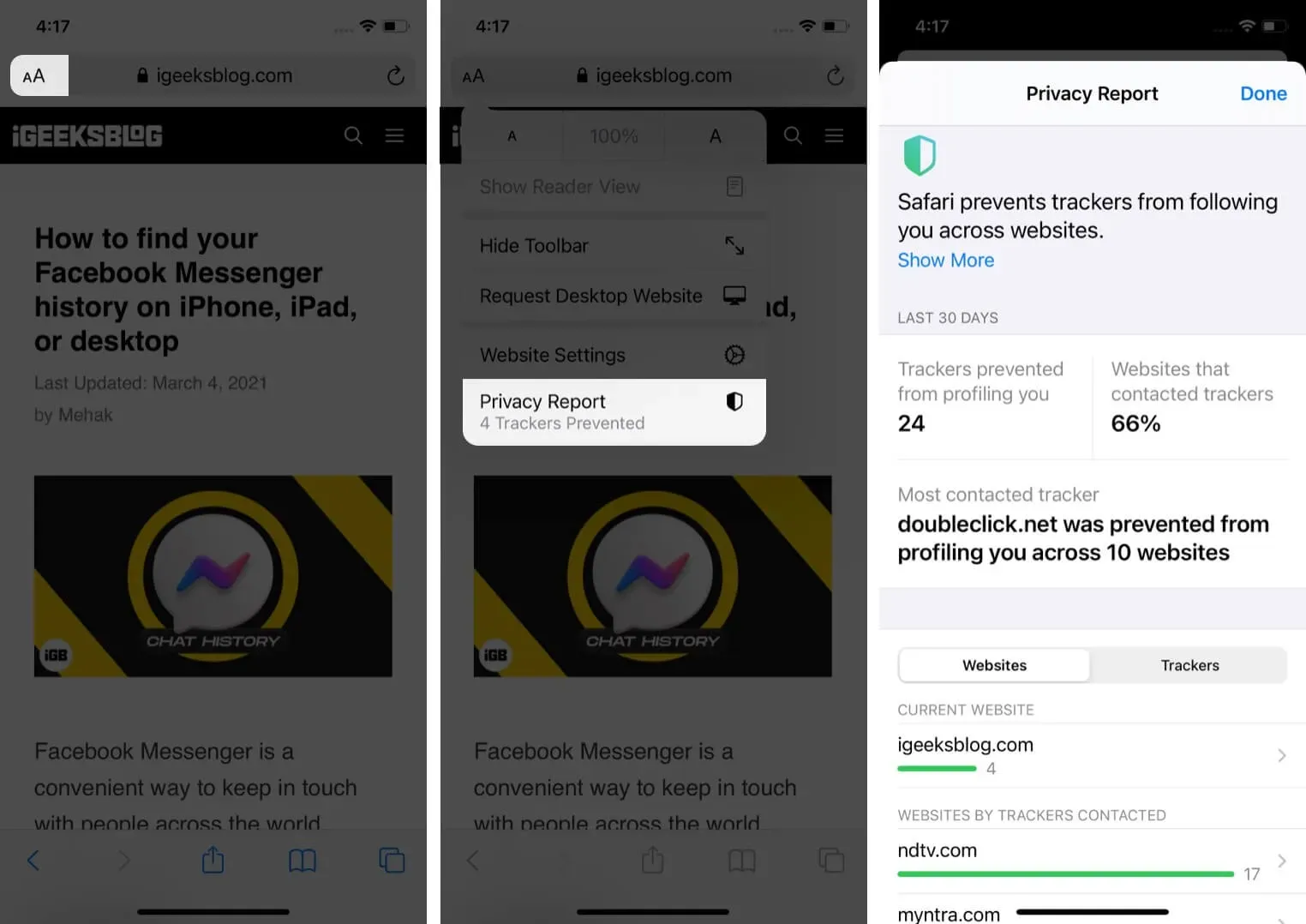
KKK
Vaikimisi piirab Safari kolmandate osapoolte jälgijate arvu. Kõigi jälgijate blokeerimiseks peate minema menüüsse Seaded → Safari → Blokeeri kõik küpsised. See võib aga mõjutada teie sirvimiskogemust, kuna mõned veebisaidid nõuavad tõhusaks toimimiseks küpsiseid ja jälgijaid.
Ei, veebilehtede tõhusaks toimimiseks ja sujuva kasutuskogemuse pakkumiseks on vajalik teatud saidiülene jälgimine. See on murettekitav ainult siis, kui seda teevad kahtlased või agressiivsed veebisaidid.
Safari jälgib saite, mida enim külastate, ja need kuvatakse uue vahekaardi avamisel. Selle valiku keelamiseks avage Seaded → Safari ja lülitage sageli külastatud saidid välja.
Kui kasutate Safaris privaatrežiimi, ei salvesta brauser teie kasutatavasse seadmesse ajutisi andmeid. See tähendab, et külastatud või otsitavaid lehti ei kuvata pärast seansi sulgemist teie sirvimisajaloos. Teie võrguadministraator või Interneti-teenuse pakkuja võib siiski näha, milliseid lehti olete külastanud.
See oli kiire ülevaade sellest, kuidas keelata veebisaitidel teid jälgimast või teie asukoha küsimist. Kui teil on lisaküsimusi, andke mulle allolevates kommentaarides teada. Saate lugeda ka minu üksikasjalikku Safari ja Google Chrome’i võrdlust, et teada saada, milline on teie iPhone’i või iPadi jaoks parim.



Lisa kommentaar